Lampu malam telah menjadi fitur penting di desktop dan perangkat seluler. Itu membuat bekerja di depan komputer di malam hari jauh lebih tidak menyakitkan bagi mata.
Di desktop Linux, lingkungan desktop GNOME dan KDE menyediakan fitur lampu malam bawaan.
Namun, desktop Cinnamon unggulan Linux Mint tidak memilikinya. Namun bukan berarti Anda tidak dapat menggunakannya di Linux Mint.
Menggunakan fitur lampu malam di Linux Mint
Dimulai dengan Linux Mint 20, Anda telah menginstal Redshift . Pergeseran merah adalah alat populer yang mengurangi suhu sehingga Anda melihat layar kuning pucat, yang lebih mudah dilihat mata di malam hari.
Silakan periksa versi Linux Mint yang Anda gunakan. Jika ini adalah seri Linux Mint 19, Anda harus menginstal Redshift:
sudo apt install redshift redshift-gtkUntuk mengakses Redshift, Anda hanya perlu mencarinya dari menu dan mengkliknya untuk meluncurkannya.
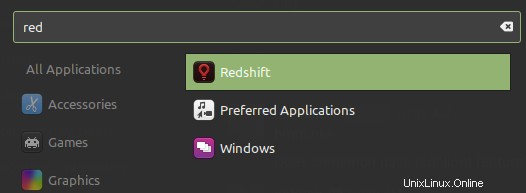
Ikon akan muncul di baki sistem dan melakukan tugasnya tanpa memerlukan konfigurasi apa pun.
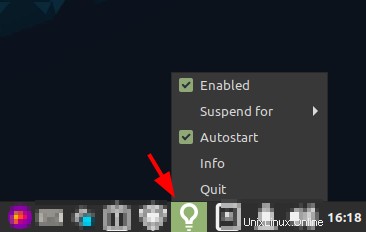
Meskipun tidak menawarkan konfigurasi apa pun, Anda dapat memilih untuk menyetelnya ke mulai otomatis saat Anda mem-boot komputer.
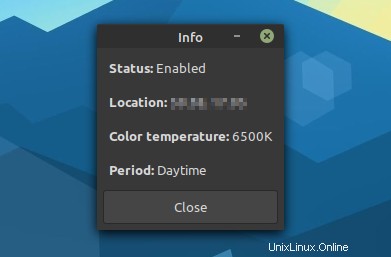
Ini secara otomatis disinkronkan ke zona waktu Anda (mungkin terpengaruh jika Anda terhubung ke VPN), dan menyesuaikan warna layar sesuai lingkungan Anda.
Jika Anda ingin kontrol lebih, Anda dapat memilih untuk menggunakan QRedshift, yang merupakan applet lain yang tersedia untuk Linux Mint. Anda harus menghapus Redshift (redshift-gtk) untuk menghindari konflik dengannya.
Kemungkinan pemecahan masalah dengan Redshift
Nah, saya menginstal Redshift dan mencoba menjalankannya. Itu memberi saya kesalahan di wajah saya:
Gagal menjalankan Redshift
Mencoba penyedia lokasi `geoclue2'…
Tidak dapat terhubung ke GeoClue.
Tidak bisa mendapatkan lokasi dari penyedia.
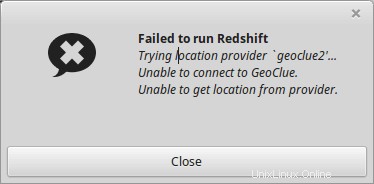
Saya ingin melaporkan bug yang mengganggu ini kepada pengembangnya karena ini adalah cara yang tepat untuk membantu komunitas Linux. Ketika saya membuka halaman Github-nya, saya menemukan bahwa ini adalah bug yang sudah diketahui dan untuk memperbaikinya, kita perlu menginstal geoclue2.
Buka terminal dan gunakan perintah di bawah ini:
sudo apt install geoclue-2.0Tidak perlu memulai ulang. Cukup cari Redshift di menu dan mulai. Anda tidak akan melihat kesalahan “gagal menjalankan Redshift” lagi.
Saya harap posting singkat ini membantu Anda menginstal Redshift di Linux Mint dan menyelamatkan mata Anda.